
Die neue iOS17-Funktion verwandelt Ihr iPhone in ein intelligentes Umgebungsdisplay. Das ist es, was Sie brauchen, um loszulegen.
Wenn Sie zu den Menschen gehören, die Ihr Telefon neben Ihrem Bett oder auf Ihrem Schreibtisch aufbewahren, steht im Standby-Modus von iOS 17 Ihr Name darauf.
Mit der offiziellen Veröffentlichung der neuesten iOS-Version wechselt Ihr iPhone automatisch in den Standby-Modus, wenn Sie es horizontal auf ein MagSafe-, Qi-basiertes kabelloses oder kabelgebundenes Ladegerät legen und so den normalerweise leeren Sperrbildschirm in interaktive, auf einen Blick sichtbare Widgets verwandeln.
Diese Funktion ist jetzt auf den neuesten iPhone-Modellen verfügbar. Wenn Sie iOS 17 heruntergeladen haben, finden Sie hier die Schritte, um mit der Nutzung der Funktion zu beginnen.
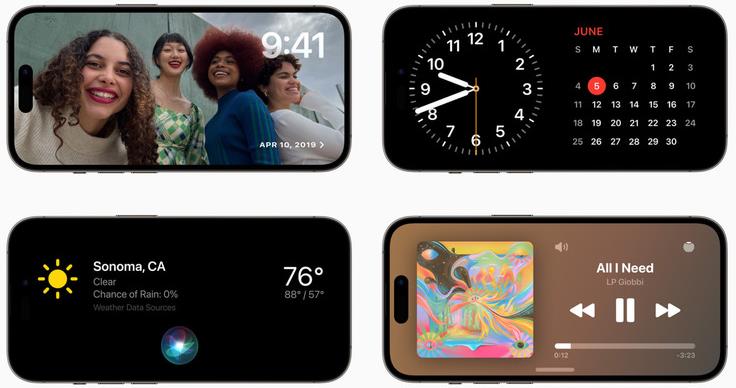
1 Aktivieren Sie den Standby-Modus
Standardmäßig ist der Standby-Modus in iOS 17 aktiviert.
Wenn nicht, oder Sie die Funktion deaktivieren möchten, öffnen Sie Einstellungen > Scrollen Sie nach unten zu Standby > und schalten Sie den Aktivierungsschalter um.
Auf dieser Seite gibt es zwei weitere Einstellungen zum Aktivieren des Nachtmodus (der den Farbton von leuchtend zu rot ändert, wenn die Umgebung dunkel ist) und Benachrichtigungen.
Mit letzterer Einstellung können Sie wichtige Benachrichtigungen im Standby-Modus anzeigen und durch Antippen die Vorschau erweitern, ähnlich wie beim Sperrbildschirmverhalten des iPhones.
2. iPhone aufladen
Der Standby-Modus funktioniert mit jedem kompatiblen iPhone, das aufgeladen und in die horizontale Ausrichtung gedreht wird. Sie können Ihr iPhone über eine MagSafe-Ladestation, ein standardmäßiges Qi-fähiges kabelloses Ladepad oder sogar ein standardmäßiges Lightning-Kabel mit Strom versorgen.
Wenn diese beiden Voraussetzungen erfüllt sind, wird der Standby-Modus automatisch aktiviert und der Sperrbildschirm Ihres iPhones ändert sich in ein Breitbild-Statuscenter mit Uhrzeit, Datum und Temperatur.
Ein wesentlicher Vorteil bei der Verwendung einer MagSafe-zertifizierten Ladestation ist die Standorterkennung. Wenn Sie planen, Ihr iPhone mit mehreren MagSafe-Zubehörteilen anzudocken (sagen wir, Sie haben eines für Ihren Schreibtisch, eines für Ihr Nachttisch und eines für Ihre Küche), zeigt Ihr iPhone automatisch die Standby-Modus-Konfiguration an, die Sie für jedes Zubehörteil festgelegt haben.
3. Passen Sie den Standby-Modus an.
Wischen Sie auf einem angedockten iPhone seitwärts, um zwischen drei Standby-Modus-Panels zu wechseln:
4. Benachrichtigungen und Warnungen
Wenn Sie „Benachrichtigungen anzeigen“ in den Standby-Einstellungen Ihres iPhones aktivieren, werden eingehende Nachrichten und Warnungen angezeigt, wenn das Gerät an die Dockingstation angeschlossen ist. + Oder entsperren Sie das Gerät mit Face ID, um die vollständige Benachrichtigung anzuzeigen.
FAQ
Welche iPhone-Modelle unterstützen den Standby-Modus?
Wird der Standby-Modus eingeschaltet bleiben?
Der Standby-Modus ist nur auf iPhone-Modellen verfügbar, die Always-On Display unterstützen, also zum Zeitpunkt des Verfassens dieses Artikels iPhone 14 Pro und iPhone 14 Pro Max. Bei älteren Modellen wird der Standby-Modus nach 30 Sekunden Inaktivität automatisch ausgeschaltet.
Welche Ladestation ist mit dem Standby-Modus kompatibel?
Der Standby-Modus funktioniert mit MagSafe-zertifizierten Ladegeräten, herkömmlichen Qi-fähigen kabellosen Ladegeräten und kabelgebundenen Ladegeräten – das iPhone muss lediglich horizontal platziert und auf einem Ständer oder gegen etwas gelehnt werden, um den Standby-Modus auszulösen. Wenn Sie die MagSafe-Standorterkennung nutzen möchten, benötigen Sie ein MagSafe-Ladegerät.
Das obige ist der detaillierte Inhalt vonSo erhalten Sie die Standby-Anzeige in iOS17 (und welche iPhones unterstützen dies). Für weitere Informationen folgen Sie bitte anderen verwandten Artikeln auf der PHP chinesischen Website!
 So entfernen Sie Personen von der Blacklist auf WeChat
So entfernen Sie Personen von der Blacklist auf WeChat
 Nagios-Konfigurationsmethode
Nagios-Konfigurationsmethode
 Welches Format ist PDF?
Welches Format ist PDF?
 So ermitteln Sie die Länge eines Arrays in der Sprache C
So ermitteln Sie die Länge eines Arrays in der Sprache C
 Der Unterschied zwischen Pastenmaske und Lötstoppmaske
Der Unterschied zwischen Pastenmaske und Lötstoppmaske
 So senden Sie Ihren Standort an eine andere Person
So senden Sie Ihren Standort an eine andere Person
 So ändern Sie phpmyadmin auf Chinesisch
So ändern Sie phpmyadmin auf Chinesisch
 Eou Web3 Wallet-Tutorial
Eou Web3 Wallet-Tutorial




